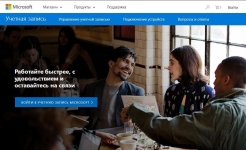
Microsoftov račun: Kako vnesti računalnik, prenosni računalnik, telefon? Kje je Microsoftov račun, kaj je videti?
Članek o tem, kako se prijaviti na Microsoftov račun, registrirati, spremeniti podatke za različne različice sistema Windows.
Navigacija
- Microsoftov račun. Koncept.
- Prednosti in priložnosti
- Registracija Microsoftovega računa. Splošna shema
- Prijava, zapis za urejanje
- Ustvarjanje, beleženje, spreminjanje Windows 7
- Sprememba sheme za različico 7
- Ustvarjanje vnosa, vnos za Windows 8
- Shemo za ustvarjanje najenostavnejšega računa. vhod
- Video: Kako izvedeti moj račun v Microsoftu?
Microsoftov račun. Koncept.
Spomnimo se tega microsoftov računTo je orodje za vnos za opremo, storitev znanega podjetja.
Začetna stran pogleda okoli, zato:
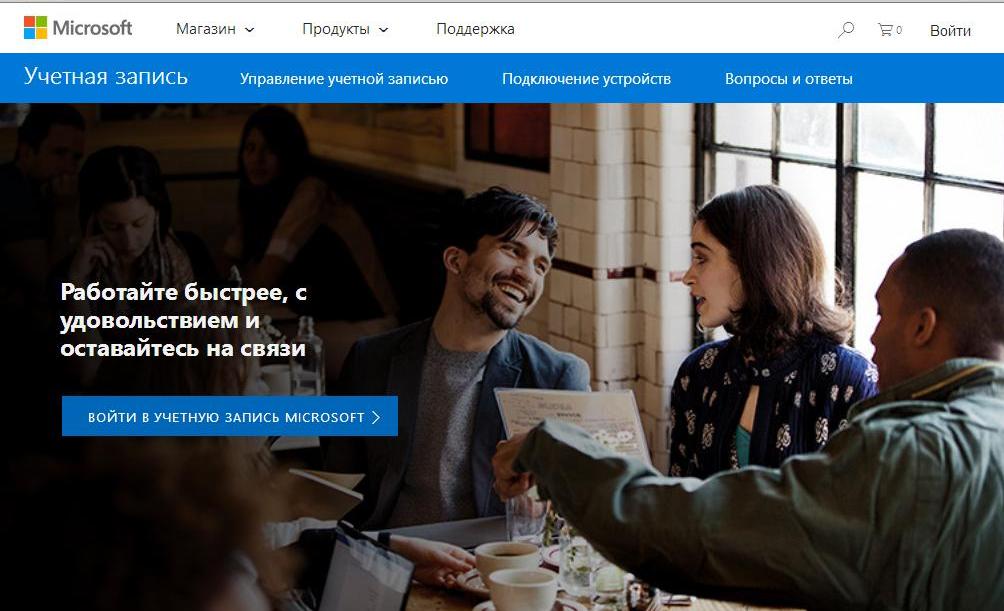
Začetni vnos stran Microsoft Račun
Vhodna stran je prikazana spodaj:
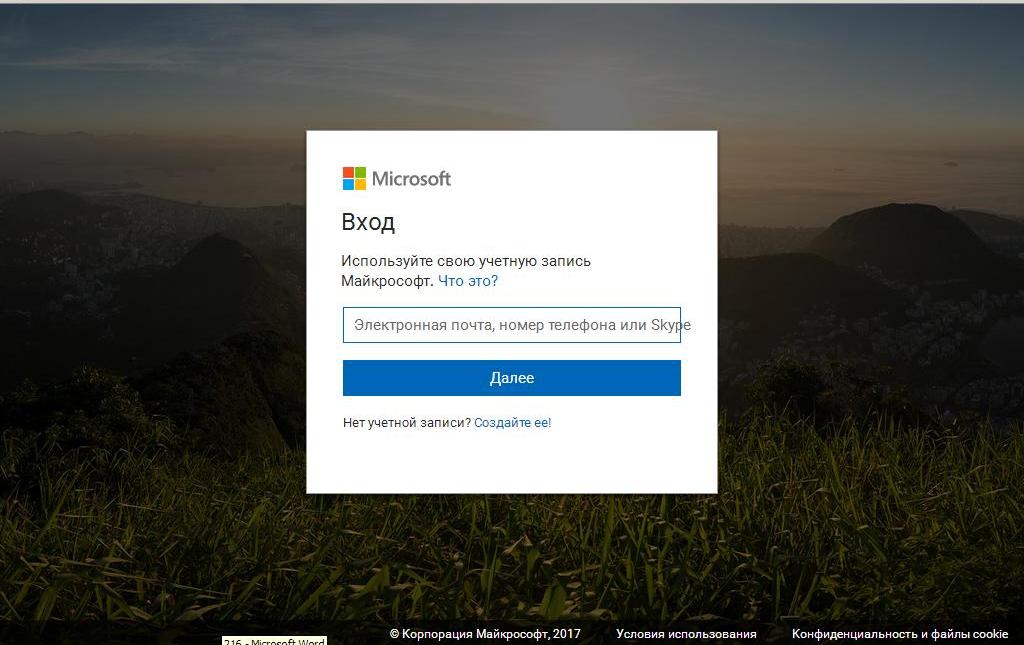
Microsoftova stranska stran
Delo S. račun, Dobili ste vhod na informacije, mape, fotografije, stike, konfiguracijske programe, iz katere koli naprave.
Zapis se šteje za aktivno, če E-naslov in geslo, vadite v Skype., Outluk., Vadrjv. In druge znane storitve.
Če ste ustvarili geslo, uporabite e-poštni naslov, da se prijavite na katerokoli od zgoraj navedenih storitev, je snemanje ustvarjeno.
Prednosti in priložnosti
- hiter dostop do vseh podatkov Oknaz visoko stopnjo varstva osebnih podatkov
- tržne aplikacije, filmi, televizijska oprema, glasba
- navidezno skladiščenje za vse uporabniške informacije ( OneDrive.)
- program. Outlook.Odgovoren za urejanje dokumentov
- program. Skype., Klici, sporočila, skupna raba datotek
- program - Setup. MSN. Za različna tematska področja: šport, novice, prosti čas, plakat in drugo
- service. Urad., urejanje in sistematizacija dokumentov in še veliko več
Registracija Microsoftovega računa. Splošna shema
- vnesite stran za registracijo računa glede na naslednjo povezavo
- druga različica sečnja. na spletnem mestu
- vnesite e-poštni naslov
- odgovorite na sistem nadaljnjih ukrepov.
- izpolnite obrazec za registracijo in vnesite naslov vaše pošte, številko mobilne naprave
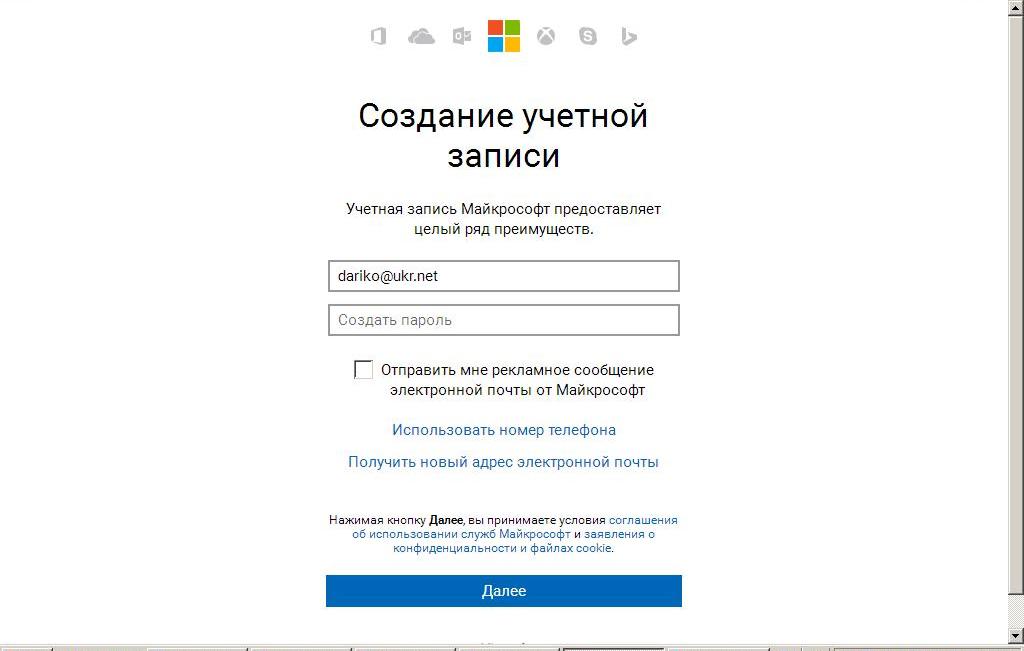
Registracijska stran
- pritisnite tipko "Nadalje"
Prijava, zapis za urejanje
Če želite iti na račun Skype., Outlook. In drugi razpoložljivi programi, urejanje informacij, uporabljajo naslednjo shemo:
- prijavite se na registrirano stran
- pritisnite tipko "Prijavi se z ..."
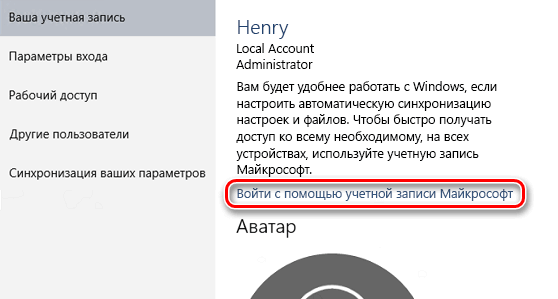
Pritisnite "Prijava z uporabo Microsoftovega računa"
- podajte podatke E-naslov ali mobilno številko, vnesite geslo
- namestite ikono na možnost "Ostanite v sistemu"
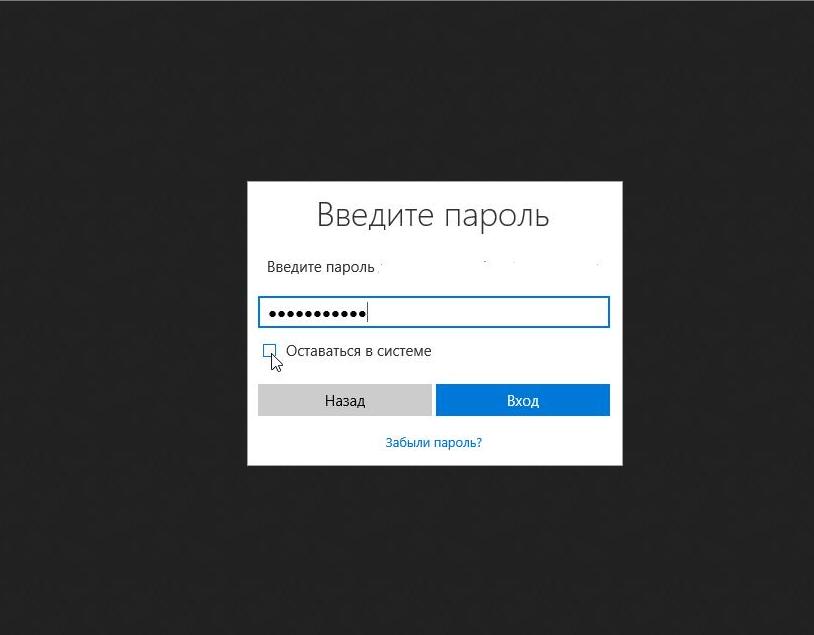
Namestite ikono na možnost "Ostanite v sistemu"
Opomba: Aktiviranje zadnje možnosti vam bo omogočilo, da prosto vstopite v storitev.
Ustvarjanje, beleženje, spreminjanje Windows 7
Sorte zapisov:
- normalno. Primerna za novince, ne predvideva namestitve protivirusnega programa.
- upram. Skrbnik ima pravico, da se prilagodi kateri koli nastavitvam, je odgovoren za druge uporabnike.
- rekordni gost.. Gost, to je vdelani privzeti račun, ki zagotavlja le začasni dostop do računalnika.
V tej različici Okna Ustvarjanje vpisa v načina običajnega in administrativnega vhoda je skoraj enako.
Shema oblikovanja ( Okna 7):
- pritisnite tipko "Začni"
- vstopimo v nadzor računalnika
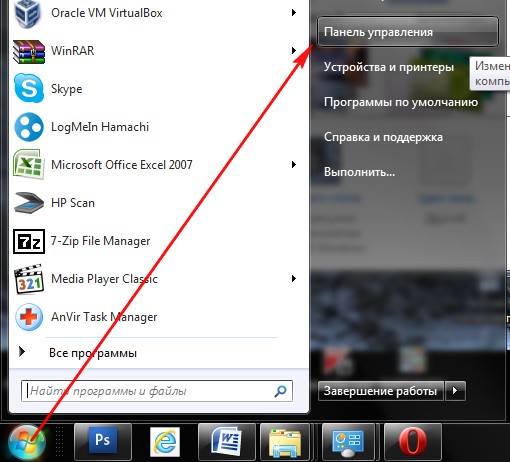
Po pritisku na tipko "Start", pojdite na nadzorno ploščo
- aktiviramo možnost "Dodajanje in brisanje računov ..."
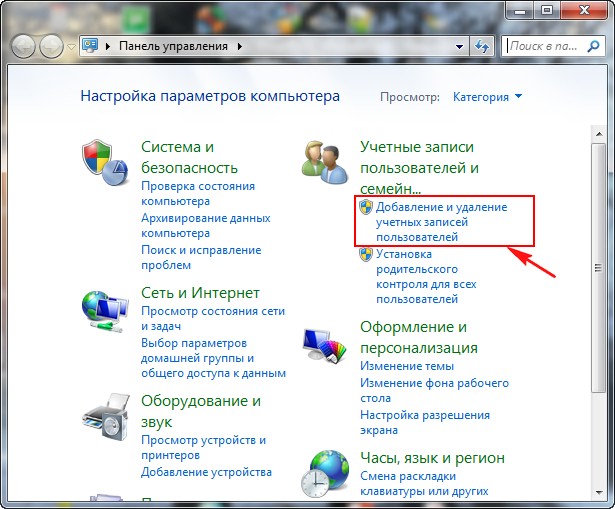
Aktiviramo možnost »Dodaj in izbrisati uporabniške račune«
- proslavimo uporabniški niz, ki ga želimo spremeniti
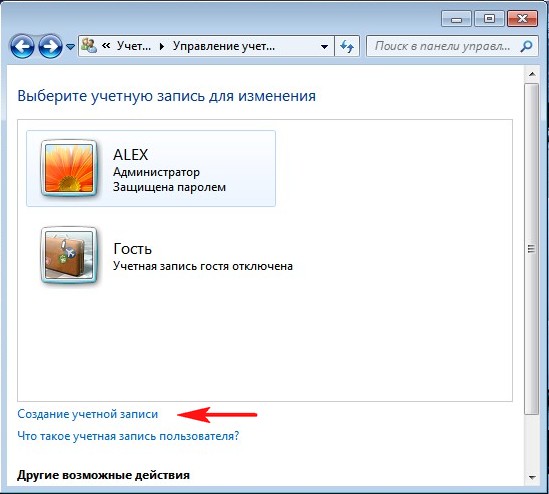
Izberite račun za spremembo
- aktiviramo niz "Običajni dostop"
- vnesite ime zapisa, na primer "Tamara"v praznem nizu (označeno z rdečim starejšim)
- pritisnite tipko "Ustvarjanje računa"
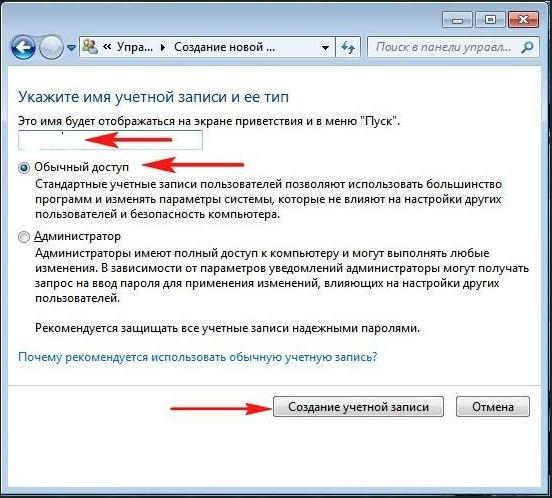
Vnesite ime zapisa, v prazen niz (označeno z rdečo vezjo), pritisnite tipko "Change Change" Pritisnite tipko "Ustvari račun"
- dejanja so končana
Sprememba sheme za različico 7
recimo, da račun pod določenim imenom, ki ste ga ustvarili. Ime se prilega v vrvico "Običajni dostop" (String je označena s puščico)
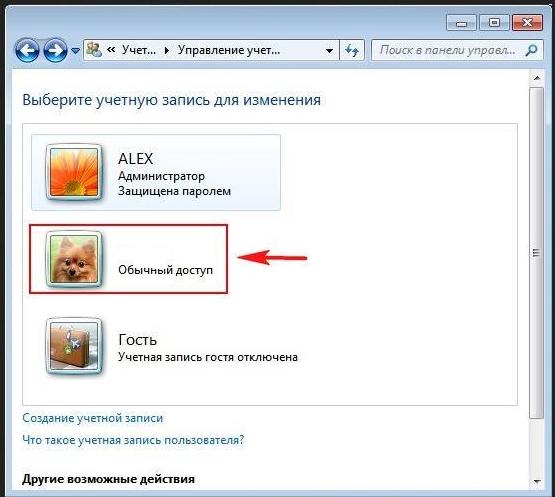
V določenem imenu, ki ste ga ustvarili. Ime se prilega v vrvico
- pritisnite tipko "Sprememba risanja"
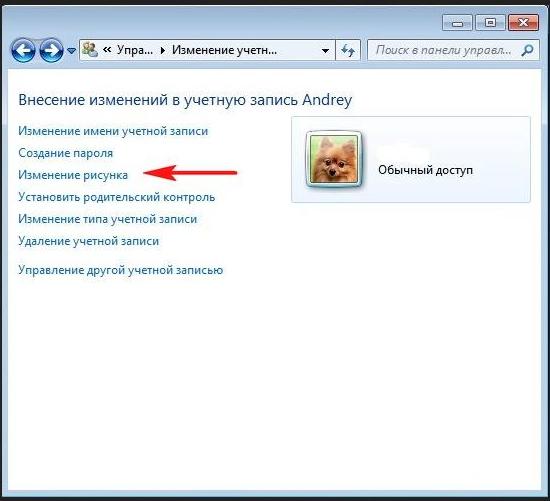
Aktiviramo ključ »Slika«
- odprite seznam slik
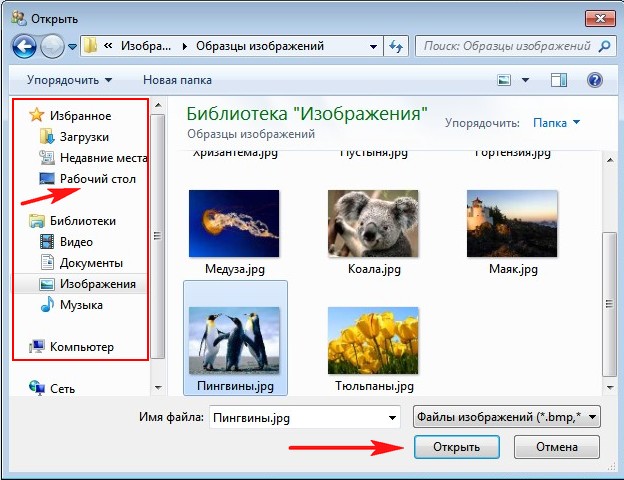
Odprite seznam slik z uporabo "knjižnice"
- izberite svoj najljubši posnetek
- pritisnite "Odprto"
- nameščena slika
Shema namestitve gesel:
- kliknite tipko na ustvarjeni zapis (na primer, "Tamara") Levi gumb miške (2-krat)
- praznujemo izdelek "Ustvarjanje gesla"
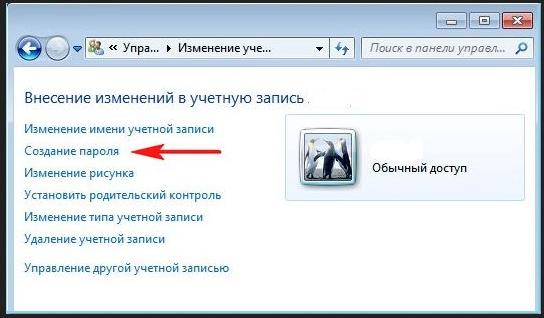
Označite geslo Ustvarite element
- vnesite novo geslo
- pritisnite tipko "Ustvari geslo"
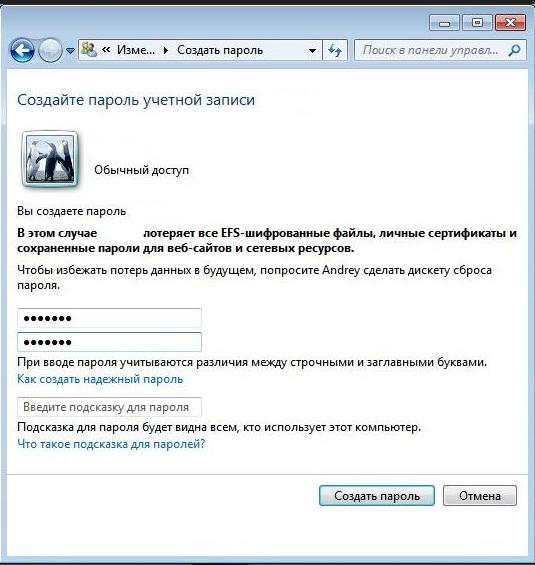
Ustvarjanje novega računa računa
Račun Login Login Shema je ustvaril:
- pritisnite " Začetek "
- praznujemo možnost "Spremeni član (uporabnik)"
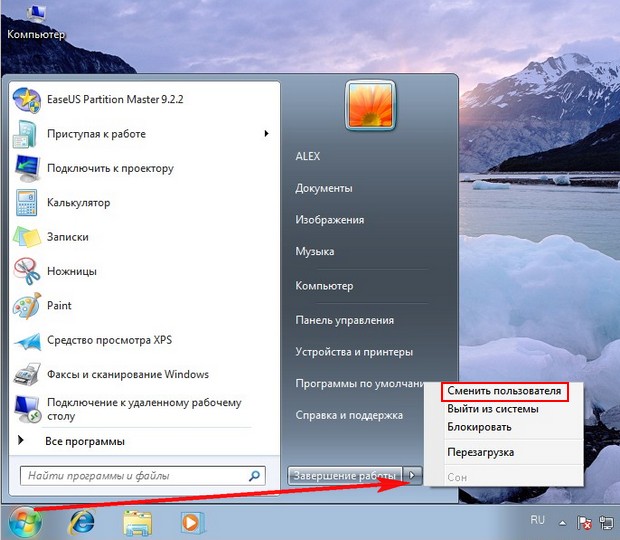
Možnost »Spremeni uporabnika«
- odprite zapis (na sliki, kjer je napisano ime)

Odprite novoustanovljeni račun
- vnesemo geslo
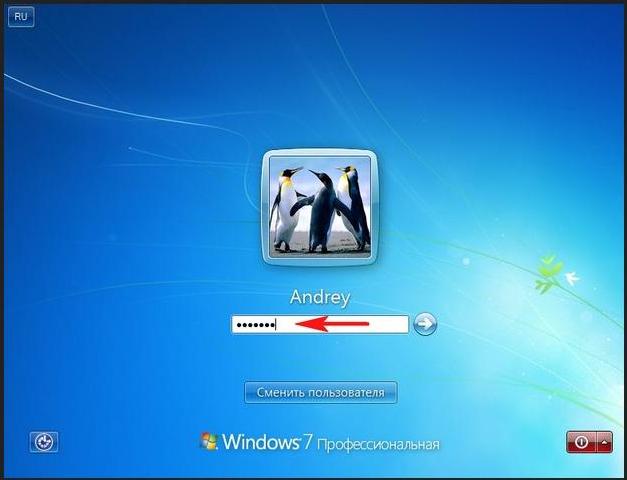
Vnesemo novo geslo
- odprite svoje osebno namizje

Desktop različica 7.
Če ste dincender.,
Vaša dejanja bodo naslednja:
- pritisnite tipko "Začni"
- aktiviramo možnost "Spremeni uporabnika"
- vklopite način "Skrbnik"
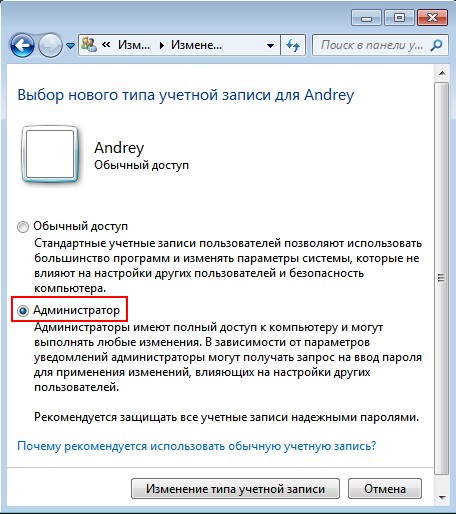
Vklopite način »Administrator«
Ustvarjanje vnosa, vnos za Windows 8
Predstavljamo možnosti za ustvarjanje računa v Windows 8.:
- z brskalnikom
- neposredno v različici 8
- najenostavnejši račun različice. 8
Razmislite več, vsaka od možnosti.
Shema za ustvarjanje zapisa z brskalnikom:
- pojdimo na stran za registracijo za ta referenca
- izpolnite potrebne podatke, navedite svoj e-poštni naslov
- predstavljamo preverjanje pisem
- pritisnite tipko "Uporabi"
- pritisnite tipko "Ustvari račun"
- potrdite svoj e-poštni naslov, pritisnite tipko "Potrdi"
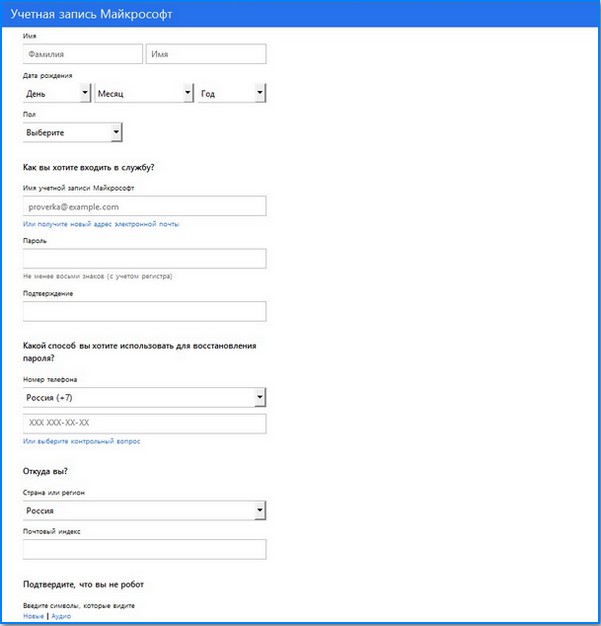
Registracija računa Microsoft Windows 8
- po zgoraj navedenih postopkih se prikaže okno s potrditveno zahtevo prek podanega e-poštnega naslova.
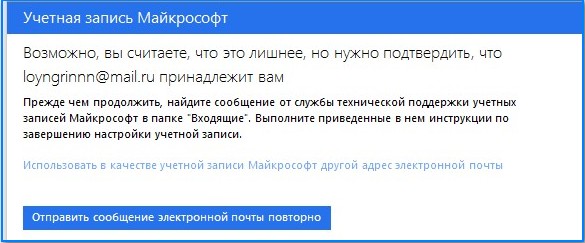
Okno s potrditveno zahtevo prek navedenega e-poštnega naslova
- vnesemo po pošti, pritisnite tipko «Potrdite "
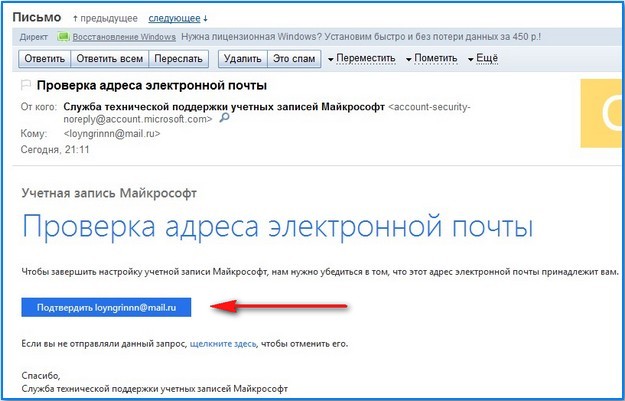
Potrditev elektronskega naslova
- dobimo obvestilo v naslednji obliki, o pripravljenosti za račun
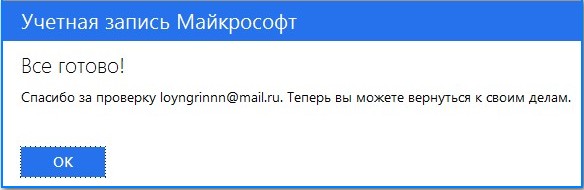
Obvestilo o pripravljenosti na računu
Shema ustvarjanja neposredno v operacijski sistem Version 8:
- vstopimo v možnost "Parametri"
- pritisnite tipko za razdelek "Spreminjanje računalniških parametrov"
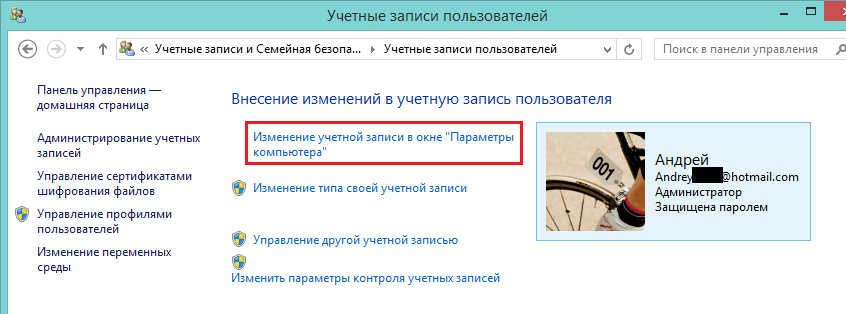
Pritisnite razdelek »Spreminjajoče se nastavitve računalnika«
- iščemo pododdelka "Uporabniki"
- aktiviramo element "Dodaj ..."
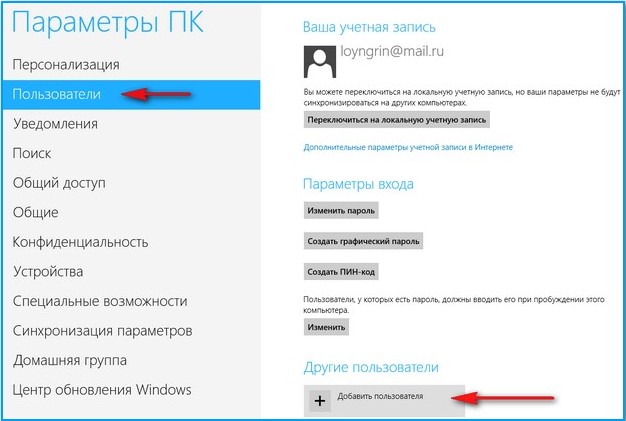
V pododdelku »Uporabniki« aktivirajte element »Dodaj uporabnika«
- registriramo novo pošto
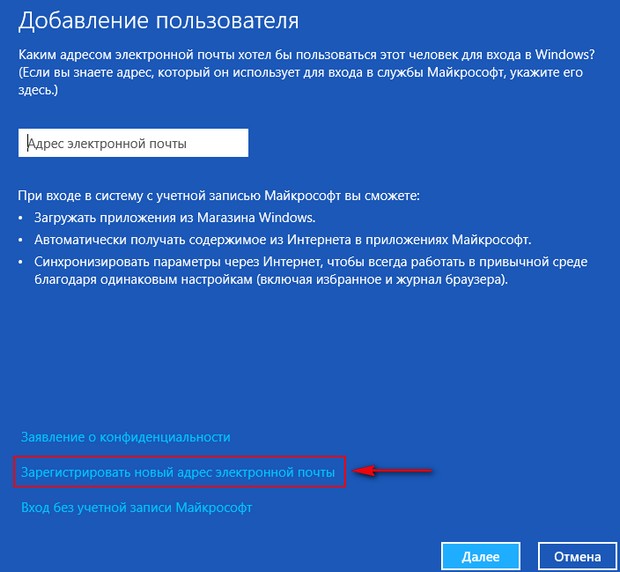
Registriramo nov e-poštni naslov
- izpolnite registracijsko kartico
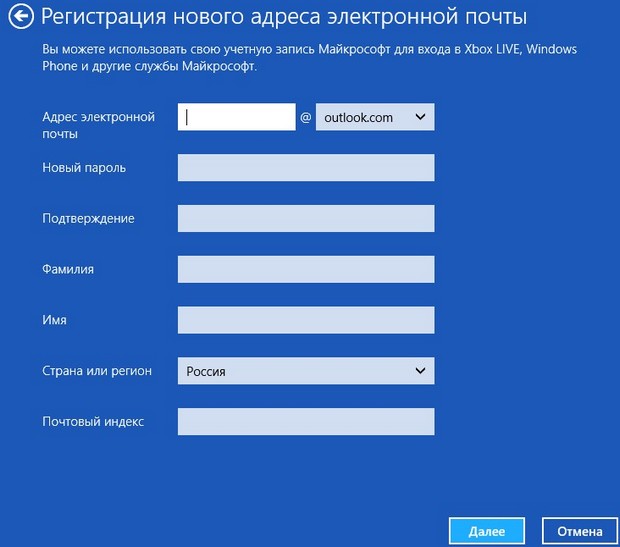
Izpolnite registracijsko kartico
- pritisnite tipko "Nadalje"
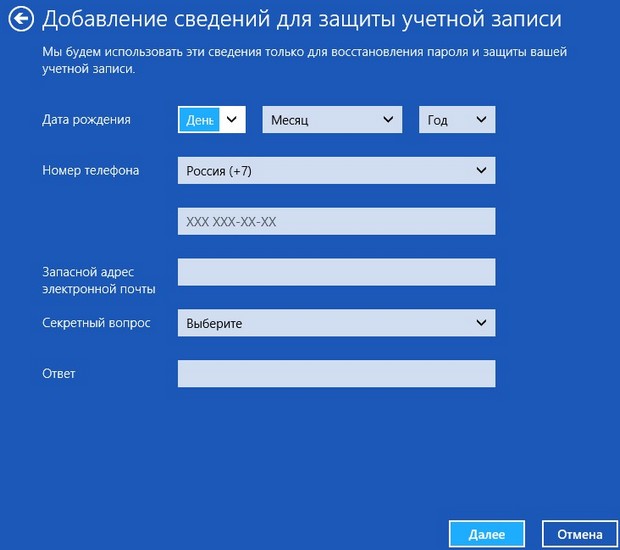
Po pritisku na naslednjo tipko dodajte informacije na kartico
- dodal je nov uporabnik
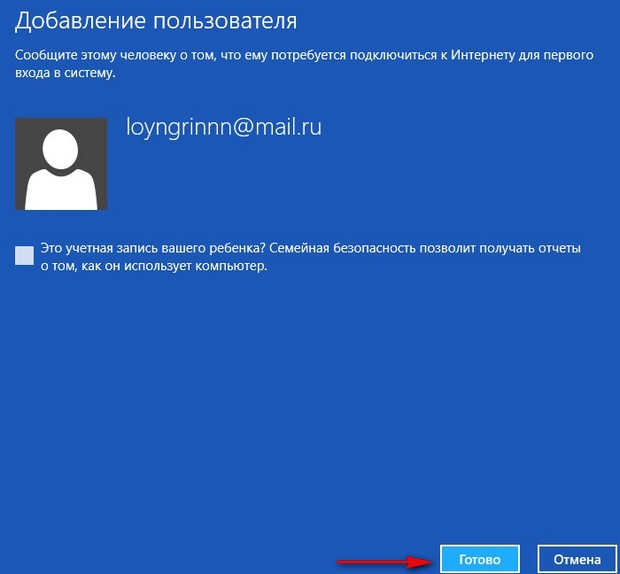
Informacijsko poročanje o oknu Dodajanje uporabnika
- pritisnite tipko "Pripravljen"
- sledite povezavi, poslano na vašo pošto, da potrdite
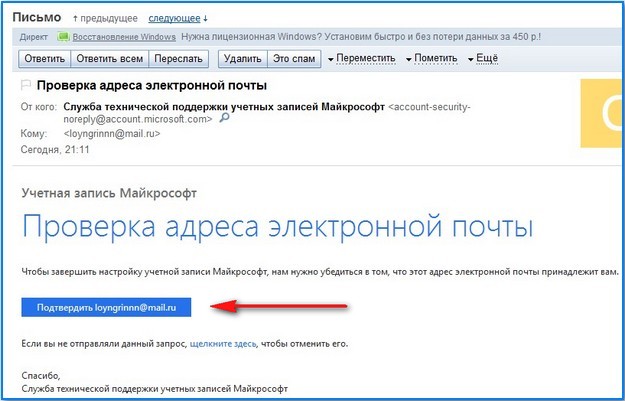
Preverite pošto, potrdite e-poštni naslov
Shemo za ustvarjanje najenostavnejšega računa. vhod
Vsi ukrepi so podobni prejšnji možnosti, do točke "Dodaj nov uporabnik."
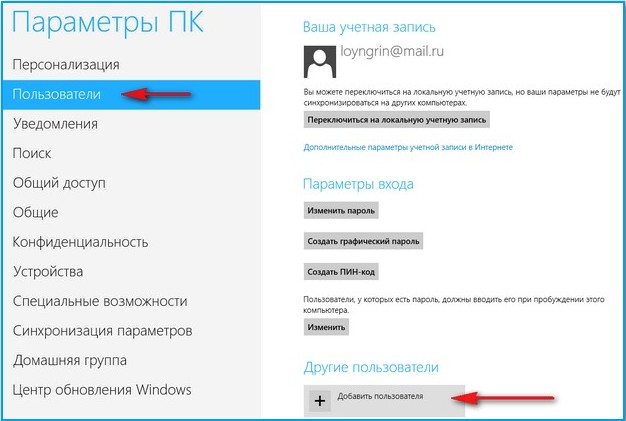
Možnost "uporabnikov", "Dodaj novega uporabnika" niz
- pritisnite tipko "Nadalje"
- vnesite osebne podatke na strani za registracijo, pripravite geslo
- pogledamo stran, ki se pojavi, da bo vnos izveden brez microsoftov račun
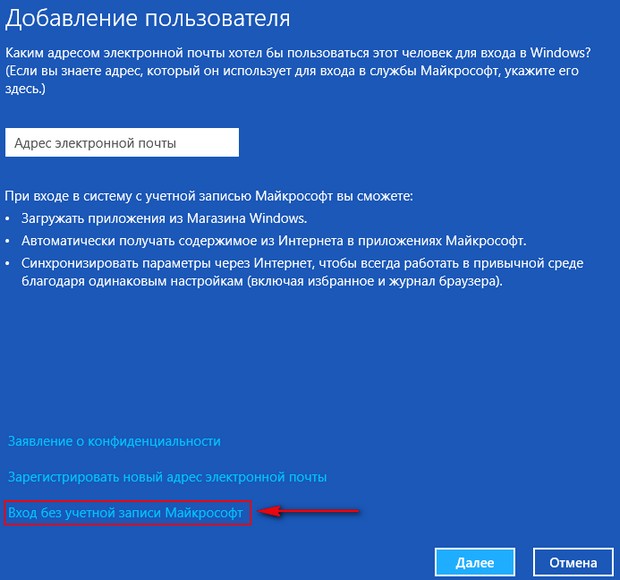
Stran, ki potrjuje, da se bo vnos izveden brez Microsoftovega računa
Razstavljamo koncept račun, njegove zmogljivosti, možnosti ustvarjanja, možnosti vnosa v microsoft. Za različne različice Windows.
